Bạn đang tận hưởng sức mạnh của Obsidian để quản lý ghi chú và kiến thức trên cả điện thoại lẫn máy tính cá nhân, nhưng lại gặp phải một vấn đề phổ biến: các thiết bị này không “nói chuyện” với nhau. Việc phải mang theo nhiều thiết bị hoặc chuyển đổi giữa các vault riêng biệt là điều bất tiện, và bạn cũng không muốn chi trả 5 USD mỗi tháng chỉ để đồng bộ các ghi chú đơn giản. Tin vui là có những cách hiệu quả để đồng bộ Obsidian của bạn mà không tốn kém một xu nào. Bài viết này sẽ hướng dẫn bạn từng bước thực hiện, giúp bạn tối ưu hóa trải nghiệm Obsidian của mình một cách hoàn toàn miễn phí.
Tại Sao Cần Đồng Bộ Obsidian?
Obsidian lưu trữ tất cả các ghi chú, ý tưởng và tài liệu của bạn dưới dạng các tập tin văn bản (Markdown) và các thư mục được gọi là “vault”. Điều này mang lại sự linh hoạt vượt trội trong việc quản lý dữ liệu cá nhân. Tuy nhiên, nếu bạn làm việc trên nhiều thiết bị – chẳng hạn như máy tính để bàn, laptop, máy tính bảng và điện thoại thông minh – việc không có cơ chế đồng bộ liền mạch sẽ làm giảm đáng kể hiệu quả công việc. Bạn có thể bỏ lỡ những chỉnh sửa quan trọng, không thể truy cập thông tin khi cần, hoặc phải sao chép thủ công tốn thời gian. Việc đồng bộ ghi chú Obsidian không chỉ giúp bạn duy trì tính nhất quán của dữ liệu mà còn đảm bảo bạn luôn có quyền truy cập vào thông tin cập nhật nhất, bất kể bạn đang sử dụng thiết bị nào.
Hai Phương Pháp Đồng Bộ Obsidian Miễn Phí Hiệu Quả
Có hai con đường chính để bạn có thể đồng bộ các ghi chú Obsidian của mình mà không cần trả phí:
- Đồng bộ qua dịch vụ đám mây (Cloud Sync): Sử dụng các nhà cung cấp dịch vụ đám mây bên thứ ba mà bạn có thể đã quen thuộc hoặc đang sử dụng miễn phí, như Google Drive, Dropbox, iCloud. Phương pháp này thường tiện lợi và dễ thiết lập ban đầu.
- Đồng bộ cục bộ qua kết nối ngang hàng (Peer-to-Peer): Thiết lập một hệ thống đồng bộ trực tiếp giữa các thiết bị của bạn, không phụ thuộc vào máy chủ đám mây. Syncthing là một công cụ mã nguồn mở tuyệt vời cho mục đích này, mang lại sự kiểm soát tối đa.
Cả hai phương pháp đều có ưu và nhược điểm riêng. Chúng ta sẽ đi sâu vào từng phương pháp để bạn có thể lựa chọn giải pháp phù hợp nhất với nhu cầu và trình độ công nghệ của mình.
Hướng Dẫn Đồng Bộ Obsidian Bằng Google Drive
Sử dụng dịch vụ đám mây là cách tiện lợi nhất để đồng bộ ghi chú Obsidian trên nhiều thiết bị. Bất kỳ nhà cung cấp nào bạn đang dùng (Google Drive, iCloud, Dropbox, OneDrive) đều có thể hoạt động tốt. Với Android và Windows, Google Drive thường là lựa chọn hàng đầu.
Obsidian lưu trữ công việc của bạn trong các thư mục và tập tin văn bản, nên bạn có thể truy cập và tải chúng lên bất cứ đâu. Ý tưởng chính là: chúng ta định vị vault Obsidian trên ổ cứng, tải nó lên đám mây, và để các ứng dụng đám mây trên điện thoại và PC xử lý việc đồng bộ theo thời gian thực.
Chuẩn Bị Trên Máy Tính (PC)
Đầu tiên, bạn cần xác định vị trí vault Obsidian của mình:
Trên Obsidian Desktop, bạn sẽ thấy tên vault ở góc dưới bên trái màn hình. Nhấp vào tên này, sau đó chọn “Manage Vaults” (Quản lý các vault).
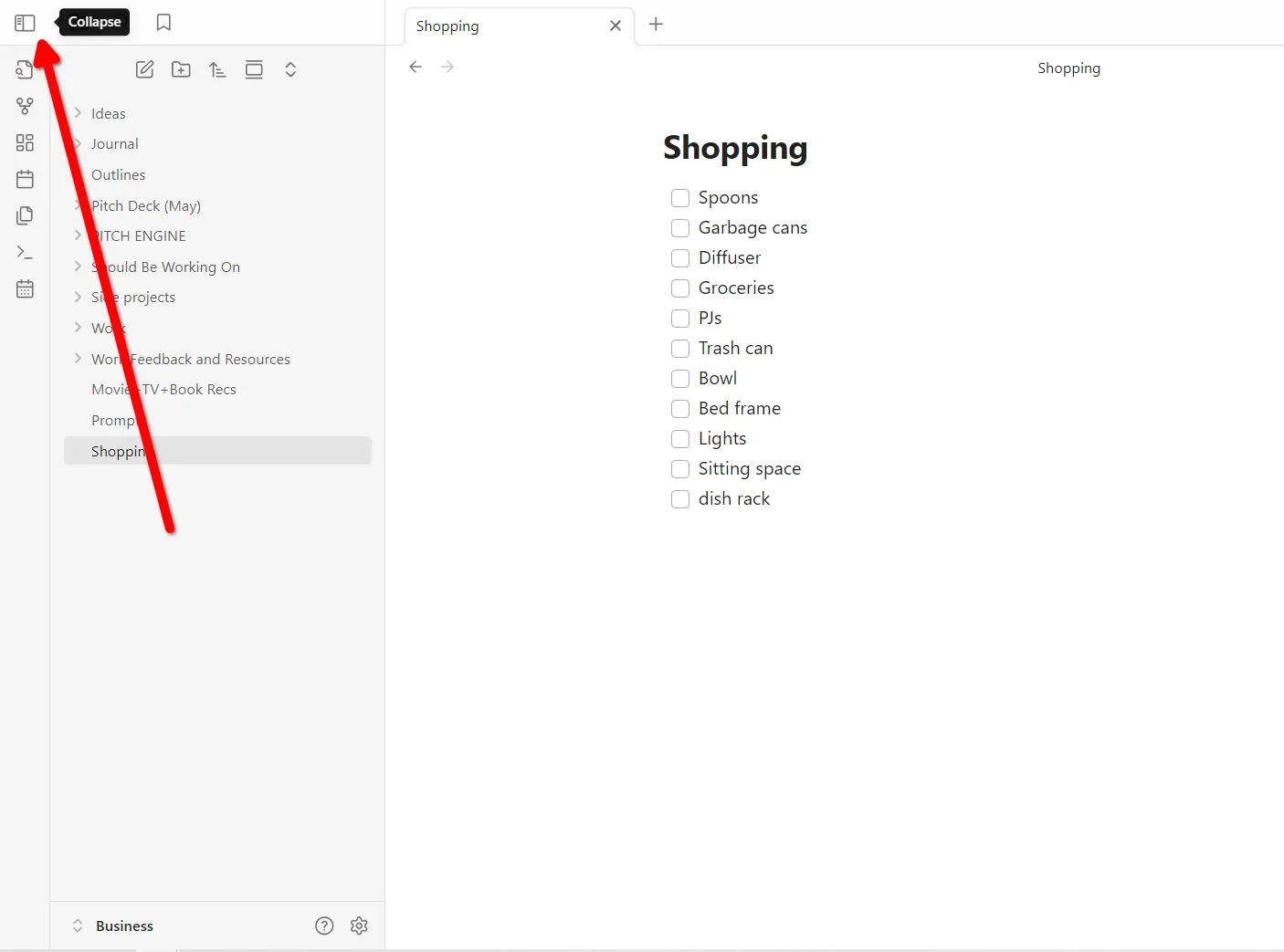 Cách tìm thư mục chứa vault Obsidian trên máy tính để đồng bộ
Cách tìm thư mục chứa vault Obsidian trên máy tính để đồng bộ
Một danh sách các vault của bạn sẽ hiện ra bên trái. Nhấp vào biểu tượng ba chấm bên cạnh tên vault của bạn và chọn “Reveal vault in system explorer” (Hiển thị vault trong trình duyệt hệ thống). Đối với người dùng Mac, tùy chọn sẽ là “Reveal vault in Finder”. Một cửa sổ Explorer (hoặc Finder) sẽ mở ra, hiển thị thư mục vault đã được chọn. Hãy ghi nhớ vị trí này.
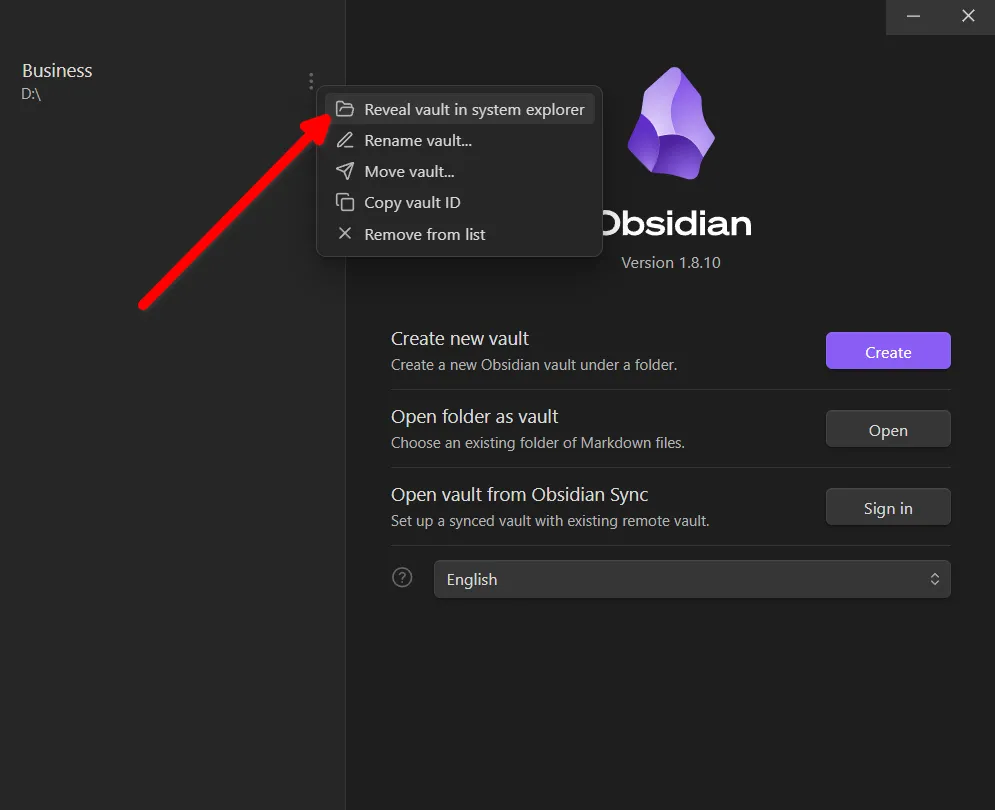 Mở thư mục vault Obsidian trong Windows Explorer để chuẩn bị sao lưu
Mở thư mục vault Obsidian trong Windows Explorer để chuẩn bị sao lưu
Tiếp theo, hãy cài đặt ứng dụng Google Drive trên máy tính của bạn. Tải xuống tệp cài đặt EXE, chạy nó, nhấp “Install” và khởi động ứng dụng. Theo mặc định, ứng dụng này có thể cố gắng tạo các lối tắt đến dịch vụ Google trên màn hình của bạn; hãy bỏ chọn tùy chọn đó để tránh lộn xộn. Nhấp “Get Started” và đăng nhập vào tài khoản Google của bạn (ứng dụng sẽ mở một tab trình duyệt để bạn đăng nhập). Đảm bảo bạn đăng nhập cùng một tài khoản Google trên cả điện thoại và PC để quá trình đồng bộ hoạt động.
Sau khi hoàn tất, chúng ta đã sẵn sàng tải vault Obsidian lên Google Drive. Trong ứng dụng Google Drive, nhấp vào “Add Folder” (Thêm thư mục) và chọn thư mục vault Obsidian mà chúng ta đã định vị trước đó. Đây là nơi bạn sẽ tải vault Obsidian của mình lên. Nhấp “Next” và tiếp tục theo hướng dẫn. Ứng dụng Google Drive sẽ hiển thị một biểu tượng ổ đĩa nhỏ trong khay hệ thống, và bạn sẽ thấy các ghi chú Obsidian của mình đang được tải lên và đồng bộ theo thời gian thực. Bạn cũng sẽ thấy một ổ đĩa lưu trữ mới trong Windows Explorer, gắn thẻ biểu tượng Google Drive, nơi bạn có thể truy cập tất cả các thư mục và tệp của mình.
Thiết Lập Trên Điện Thoại Android
Điện thoại Android của bạn có thể đã có sẵn ứng dụng Google Drive. Nếu chưa, hãy tải về từ Play Store và đăng nhập bằng cùng một tài khoản Google.
Lưu ý quan trọng: Ứng dụng Obsidian trên Android hiện không hỗ trợ tải trực tiếp các tệp từ bộ nhớ Google Drive của bạn. Chúng ta sẽ cần sử dụng một ứng dụng thứ hai để tải lên và đồng bộ các thư mục cục bộ giữa ứng dụng Obsidian và Google Drive. Tôi đã thử nghiệm ứng dụng Autosync for Google Drive (đôi khi có quảng cáo) và thấy nó hoạt động hiệu quả cho mục đích này.
Cài đặt Autosync for Google Drive từ Play Store và mở nó. Nút đầu tiên sẽ kết nối ứng dụng với Google Drive của bạn, và nút thứ hai cho phép bạn thiết lập đồng bộ hai chiều cho các tệp cục bộ trên Android.
Nhấp “Connect to Google Drive” và đăng nhập bằng tài khoản Google tương tự. Sau khi hoàn tất, ứng dụng sẽ hiển thị “Google Drive Connected”. Tiếp theo, chọn “Choose What to Sync” và “Create a Test Pair”. Ứng dụng sẽ tự động tạo hai thư mục mới có tên “DeviceSyncFiles” trên bộ nhớ cục bộ của bạn và trên Google Drive. Bây giờ, hãy sao chép vault Obsidian của bạn vào thư mục “DeviceSyncFiles” này.
Tải Vault Obsidian Từ Google Drive Lên Máy Tính
Chúng ta đã có đủ các mảnh ghép. Bây giờ là lúc tải vault từ bộ nhớ đám mây lên Obsidian trên máy tính.
Đầu tiên, hãy di chuyển vault Obsidian của bạn vào thư mục DeviceSyncFiles trên máy tính (thư mục được đồng bộ bởi Google Drive desktop).
Mở lại Trình quản lý Vault (Vault Manager) trong Obsidian. Ở góc dưới bên trái, bạn sẽ tìm thấy tên vault của mình. Nhấp vào đó một lần để thấy nút “Manage Vaults”. Nhấp vào đó. Bây giờ, nhấn “Open Folder as Vault” (Mở thư mục dưới dạng vault) và lần này, hãy chọn thư mục từ ổ đĩa đám mây (cụ thể là thư mục vault nằm trong DeviceSyncFiles trên Google Drive).
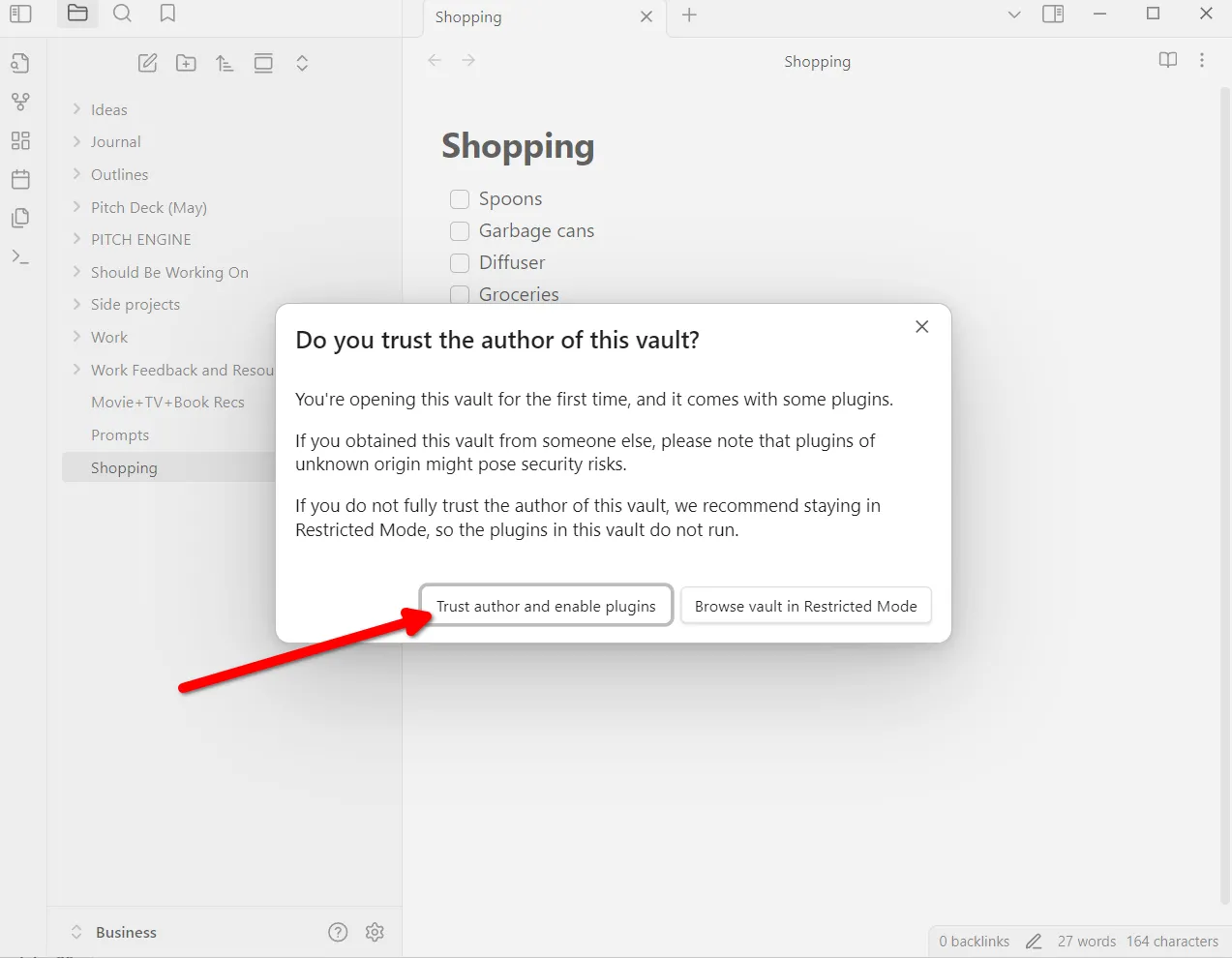 Tải vault Obsidian đã đồng bộ từ Google Drive về máy tính sau khi thiết lập Autosync
Tải vault Obsidian đã đồng bộ từ Google Drive về máy tính sau khi thiết lập Autosync
Nếu được nhắc, hãy chọn “Trust author and enable plugins” (Tin tưởng tác giả và bật plugin). Bây giờ, mọi thay đổi bạn thực hiện sẽ được đồng bộ và cập nhật theo thời gian thực.
Tải Vault Obsidian Từ Google Drive Lên Điện Thoại
Lặp lại quy trình tương tự trên điện thoại của bạn. Mở Obsidian, chọn “Open Folder As Vault” và điều hướng đến thư mục “DeviceSyncFiles”. Nhấn “Use This Folder” và một lần nữa, chọn “Trust Author and Enable Plugins”. Vậy là xong!
Từ giờ trở đi, bất kỳ chỉnh sửa nào bạn thực hiện trên ứng dụng Obsidian trên điện thoại hoặc PC đều sẽ được đồng bộ qua tài khoản Google Drive của bạn theo thời gian thực. Các vault Obsidian thường khá nhẹ, chỉ vài megabyte, nên bạn không cần lo lắng về việc chúng chiếm dung lượng.
Lưu ý về Google Drive (Ưu/Nhược điểm): Một lý do bạn có thể muốn tránh các nhà cung cấp đám mây bên thứ ba là dữ liệu của bạn không còn nằm hoàn toàn trong tầm kiểm soát của bạn. Ngoài một số lo ngại về quyền riêng tư, nếu bạn bị khóa khỏi dịch vụ đám mây, bạn có thể mất toàn bộ thư viện Obsidian của mình. Tương tự, các tính năng kiểm soát phiên bản và đồng bộ có thể bị trục trặc từ phía nhà cung cấp. Nếu bạn chấp nhận những đánh đổi này, thì việc sử dụng dịch vụ đám mây yêu thích của bạn là một giải pháp tiện lợi. Nếu bạn muốn kiểm soát nhiều hơn, hãy chuyển sang phần tiếp theo.
Đồng Bộ Obsidian Tối Ưu Hơn Với Syncthing (P2P)
Bạn cũng có thể thiết lập một hệ thống đồng bộ Obsidian ngang hàng (peer-to-peer) giữa điện thoại và máy tính mà không cần dựa vào đám mây. Syncthing là công cụ hoàn hảo cho việc này. Đây là một công cụ mã nguồn mở với hàng trăm nhà phát triển tích cực duy trì ứng dụng. Nó hoạt động trên mọi nền tảng và bạn có thể truy cập các diễn đàn cộng đồng nếu gặp vấn đề.
Việc thiết lập ban đầu sẽ mất một chút công sức, nhưng một khi đã chạy, mọi thứ sẽ diễn ra trong nền. Chỉ cần thiết lập một lần và quên đi.
Cài Đặt Syncthing Trên Máy Tính (PC)
Truy cập trang web Syncthing và tải xuống trình cài đặt cho hệ điều hành của bạn. Giải nén tệp zip và chạy trình cài đặt để cài đặt Syncthing trên PC của bạn.
Khởi chạy Syncthing, và nó sẽ mở một trang web trên trình duyệt mặc định của bạn. Giao diện ban đầu có thể hơi khó hiểu, nhưng thực ra khá đơn giản.
Chúng ta bắt đầu bằng cách tạo một thư mục mới để đặt vault Obsidian vào. Ví dụ, tôi đặt tên nó là “Obsidian-Vault-Syncthing” và đặt vault của tôi có tên “Business” vào đó. “Folder Label” là tùy chọn, nhưng hãy ghi nhớ “Folder ID”, nó phải giống hệt nhau trên cả hai thiết bị. Chuyển đến tab “Advanced” để đảm bảo “Folder Type” là “Send & Receive” (Gửi & Nhận).
Cài Đặt Syncthing Trên Điện Thoại
Bây giờ, hãy lấy điện thoại của bạn và cài đặt Syncthing-Fork. Đây là một ứng dụng có sẵn trên F-Droid và Google Play Store. Chúng ta sẽ kết nối nó với ứng dụng trên PC và chia sẻ thư mục Obsidian mà chúng ta đã đặt trên bộ nhớ máy tính.
Trên tab “Devices” (Thiết bị), nhấp vào biểu tượng thêm thiết bị nhỏ ở trên cùng và chọn ID được liệt kê. Chọn vị trí thư mục nơi các tệp bạn chấp nhận từ PC sẽ được lưu trữ và nhấp vào dấu tích để xác nhận. Máy tính của bạn sẽ hiển thị trên tab “Devices” trực tuyến.
Kết Nối và Đồng Bộ Giữa PC và Điện Thoại
Khi điện thoại và PC của bạn đã kết nối, hãy gửi vault Obsidian qua. Nhấp vào nút chỉnh sửa và chuyển đến tab “Sharing” (Chia sẻ), sau đó đánh dấu vào tên điện thoại của bạn.
Lấy điện thoại của bạn và chấp nhận yêu cầu mà PC đã gửi để chuyển tệp. Kéo thanh thông báo xuống và nhấn “Accept” (Chấp nhận).
Thư mục Obsidian sẽ hiển thị trên ứng dụng Syncthing trên điện thoại của bạn và có sẵn trong bộ nhớ điện thoại. Khi mọi thứ đã ổn định, bạn chỉ cần mở Obsidian và tải vault của mình từ thư mục cụ thể đó.
Vậy là bạn đã có một hệ thống đồng bộ ghi chú Obsidian đa nền tảng được xây dựng hoàn toàn trên mạng ngang hàng.
Kết Luận
Việc đồng bộ Obsidian giữa các thiết bị không nhất thiết phải tốn kém hay phức tạp. Chúng ta đã khám phá hai phương pháp hiệu quả để giữ cho ghi chú của bạn luôn được cập nhật trên mọi nền tảng: sử dụng Google Drive để đồng bộ qua đám mây và Syncthing cho giải pháp ngang hàng mạnh mẽ hơn.
Đối với những người ưu tiên sự tiện lợi và đã quen thuộc với các dịch vụ đám mây, việc thiết lập đồng bộ qua Google Drive là một lựa chọn tuyệt vời. Mặc dù yêu cầu một ứng dụng phụ như Autosync trên Android để đồng bộ thư mục cục bộ, giải pháp này nhìn chung là “cài đặt và quên” (set-and-forget), phù hợp cho người dùng muốn sự đơn giản. Tuy nhiên, cần lưu ý về quyền riêng tư và sự phụ thuộc vào bên thứ ba.
Nếu bạn là người có tinh thần DIY, muốn kiểm soát hoàn toàn dữ liệu của mình và ưu tiên bảo mật mà không cần dựa vào máy chủ đám mây, Syncthing là một giải pháp vượt trội. Mặc dù quá trình thiết lập ban đầu có thể tốn một chút thời gian và công sức, nhưng một khi đã hoàn tất, Syncthing mang lại trải nghiệm đồng bộ mạnh mẽ, đáng tin cậy và hoàn toàn miễn phí. Nó cũng là một lựa chọn tuyệt vời cho các ứng dụng ghi chú khác dựa trên tệp Markdown hoặc lưu trữ cục bộ.
Dù bạn chọn phương pháp nào, việc có một hệ thống đồng bộ Obsidian hoạt động trơn tru sẽ nâng cao đáng kể năng suất và giúp bạn quản lý kiến thức hiệu quả hơn. Hãy thử nghiệm và chọn giải pháp phù hợp nhất với phong cách làm việc của bạn để tận hưởng trọn vẹn sức mạnh của Obsidian!